看完前兩章的內容之後,相信你對雷射切割和向量路徑都已經有了初步的概念。
本篇文章要教你如何設定你的檔案;檔案的問題越少,處理人員回應的速度就越快,你也能夠越快收到你的成品喔,以下為雷射切割檔案的製作重點,認真讀一下吧。
1.檔案中不可以有重疊的線段,如果一條線重疊100次,機器就會重複切100次(請留意)
2.檔案完成後,請記得檢視>外框 (框架模式,Ai熱鍵CTRL+Y),檢視是否有不該出現的路徑
3.檔案完成後,請記得丈量 [零件安全距離] 以及 [排版距離] 是否足夠
零件安全距離 :
使用1mm紙張安全距離建議0.7mm以上
使用2mm紙張安全距離建議1mm以上
使用2~3mm其它材料安全距離建議2mm以上
使用5mm以上厚板則設定3mm以上
排版距離 :
我們建議5~20mm,尤其細長零件排版距離需要大一點 , 排版離材料四邊每邊至少10mm
4.盡量使用Ai來完成你的檔案,並降轉cs 5的版本 (CAD用戶請轉存DWG檔,2000以下版本)

5.請使用藍/紅/黑/綠,這四種顏色來設定檔案,其分別代表的加工類型如下
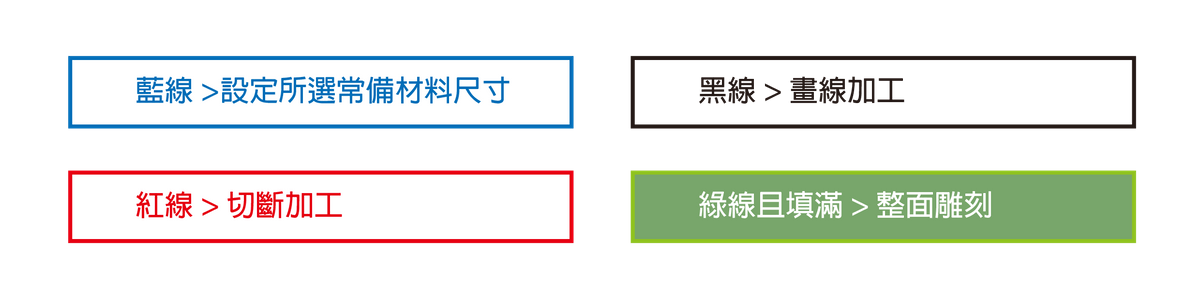
6.不同種材料的加工內容,請全部整理在同一個檔案內,並標註清楚希望使用的材料名稱(橫向排版)(藍框尺寸務必和常備材料相同)
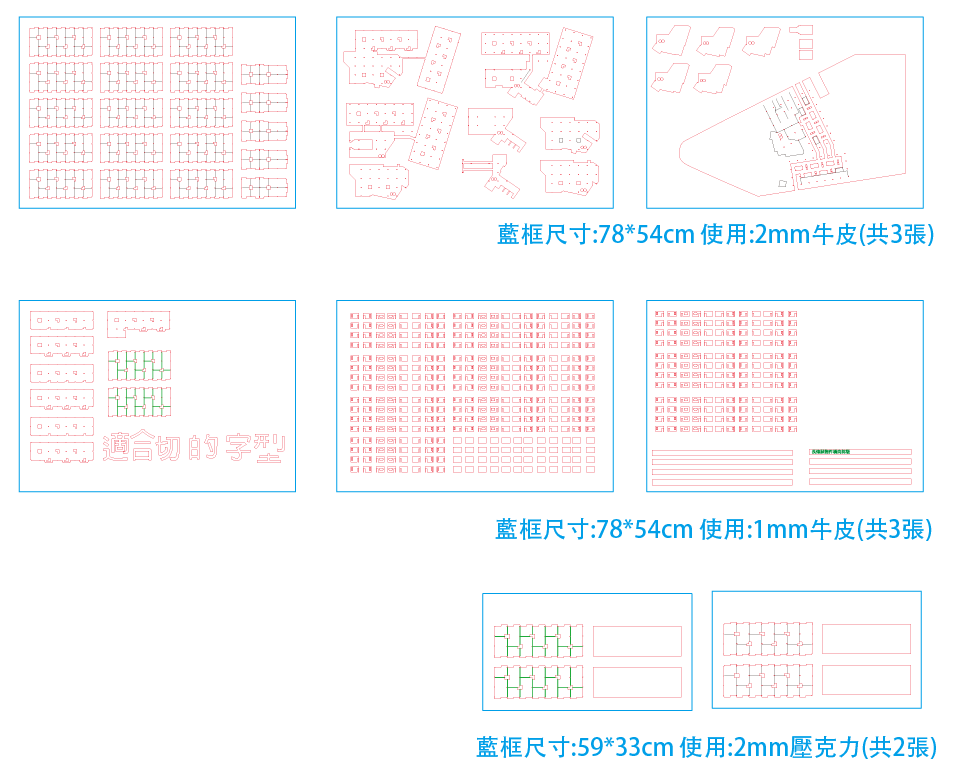
7.以下我們準備了一個超級NG排版示範跟OK的示範給你參考
NG的原因 : 排版過度密集、長條物件應轉橫向、共用線、字體安全距離不足、靠著材料邊切斷
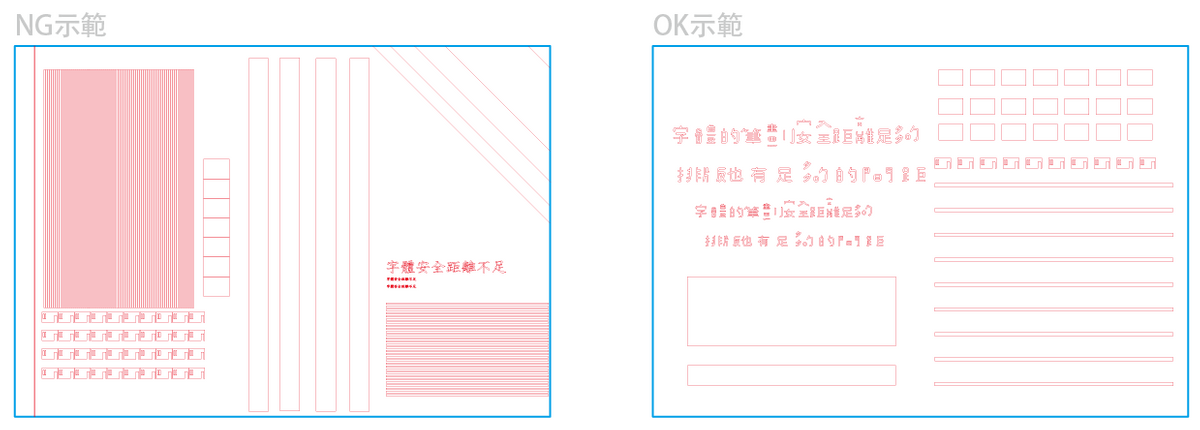
好了,讀完這三章的你已經是雷切達人了,快將檔案上傳過來吧。上傳檔案